系统之家装机大师 V1.5.5.1336 官方版
系统之家装机大师是专为小白用户打造的装机工具,操作简单,适合32位和64位的电脑安装使用,支持备份或还原文件,也能通过系统之家装机大师,制作U盘启动盘,智能检测当前配置信息,选择最佳的安装方式,无广告,请大家放心使用。


时间:2021-09-21 22:25:31
发布者:admin
来源:当客下载站
Win10更新steam显示网络异常怎么办?steam又进行开学大促,每逢节假日游戏就打折,很多小伙伴经常忍不住剁手,但是真的去玩这个游戏的时间也很少!那么接下来一起看看吧!
Win10更新steam显示网络异常解决方法:
方法一、
1、修改下载节点,推荐美国西海岸、东南亚及韩国。

2、修改hosts(相关教程阅读)。

方法二、
依次打开“控制面板”-“windows 防火墙”-“允许程序活功能通过Windows防火墙”,然后把steam软件在公用网络和家庭网络上都划上对钩。
方法三、
把steam文件夹下的ClientRegistry.blob删除尝试下。
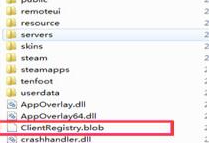
方法四、
前往steam页面重新下载steam客户端,运行之后选择Repair(修复),然后Steam就会重新更新客户端,然后再双击steam图标就可以。
